
Među svim proizvodima tvrtke Lenovo postoji veliki niz prijenosnih računala različitih cijena i karakteristika. G505 je prisutan na popisu modela. Ovaj uređaj, kao i svi drugi, nakon prvog početka i instaliranja operativnog sustava treba dodati prikladne upravljačke programe koji će osigurati ispravan rad svih ugrađenih i perifernih komponenti. Zatim bismo željeli razmotriti dostupne metode obavljanja zadatka za primjer ovog modela.
Tražimo i instaliramo upravljačke programe za laptop Lenovo G505
Naravno, uvijek je prioritetna mogućnost korištenja licenciranog diska s softverom, ali se često gubi ili dolazi u zapuštenosti. Stoga vam savjetujemo da koristite druge načine. O njima i mi ćemo danas razgovarati, i želio bih početi s najučinkovitijim i jednostavnijim.Metoda 1: stranica proizvoda na web stranici tvrtke Lenovo
Na službenim stranicama, programeri uvijek objavljuju najnovije operativne verzije upravljačkih programa za svoje uređaje, osim ako su oni još uvijek podržani. Smatra se da je prijenosno računalo još uvijek jedinstven, što znači pronaći kompatibilni softver na stranici proizvoda neće biti mnogo rada.
Idite na službeno mjesto Lenovo
- Otvorite glavnu stranicu Lenovo klikom na gore navedenu vezu i odaberite odjeljak "Prijenosna računala i netbook".
- Odredite seriju laptopa, odnosi se na G, a zatim u pop popisu "Odabir SINET", kliknite na odgovarajući model. Imajte na umu da ovo prijenosno računalo ima nekoliko izmjena koje ukazuju na dodatno pismo na kraju.
- Nakon prebacivanja na novu karticu, idite dolje na natpis "Najbolji download" i kliknite na vezu "Pogledajte sve".
- Svakako odaberite aktivni operativni sustav ako nije određeno automatski. Takva će radnja pomoći filtrirati nekompatibilne datoteke.
- U sljedećoj stavci "Komponente" možete podesiti filtriranje pomoću upravljačkih programa odabirom samo one komponente koje trebaju ažuriranje.
- Ako trebate preuzeti apsolutno sve dostupne datoteke, trebate se pomaknuti prema dolje prema dolje kako biste pronašli particije s imenima.
- Proširiti jedan od odjeljaka. Prikazat ćete nekoliko modula, od kojih svaka želite preuzeti i instalirati odvojeno.
- Pritiskom na gumb "Download" do crne strelice s dolje smjerom. Kliknite na to da počnete preuzimati instalatera upravljačkog programa.
- Očekujte preuzimanja i pokrenite izvršnu datoteku.
- Možete stvoriti popis izravno s nekoliko objekata klikom na odgovarajući gumb.
- Nakon toga, gumb "Moj popis zajam" pojavljuje se na vrhu.
- Kada kliknete na njega, izbornik će se otvoriti s dodanim upravljačkim programima. Dostupni su za preuzimanje sve zajedno u jednom zip formatu.
- Na kraju ostaje samo za pokretanje čarobnjaka za instalaciju i kliknite na "Dalje".
- Poduzmite uvjete ugovora o licenci, primjećujući odgovarajući odlomak na marker i nastavite dalje.
- Nemojte mijenjati mjesto za instaliranje datoteke i pokrenite postupak instalacije.


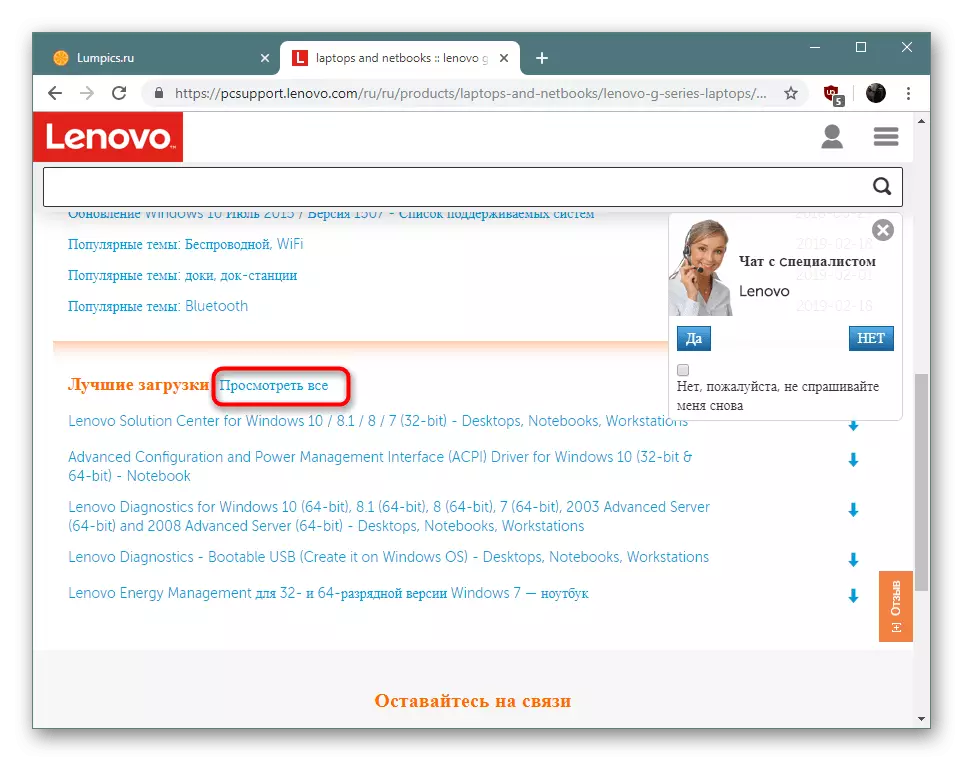

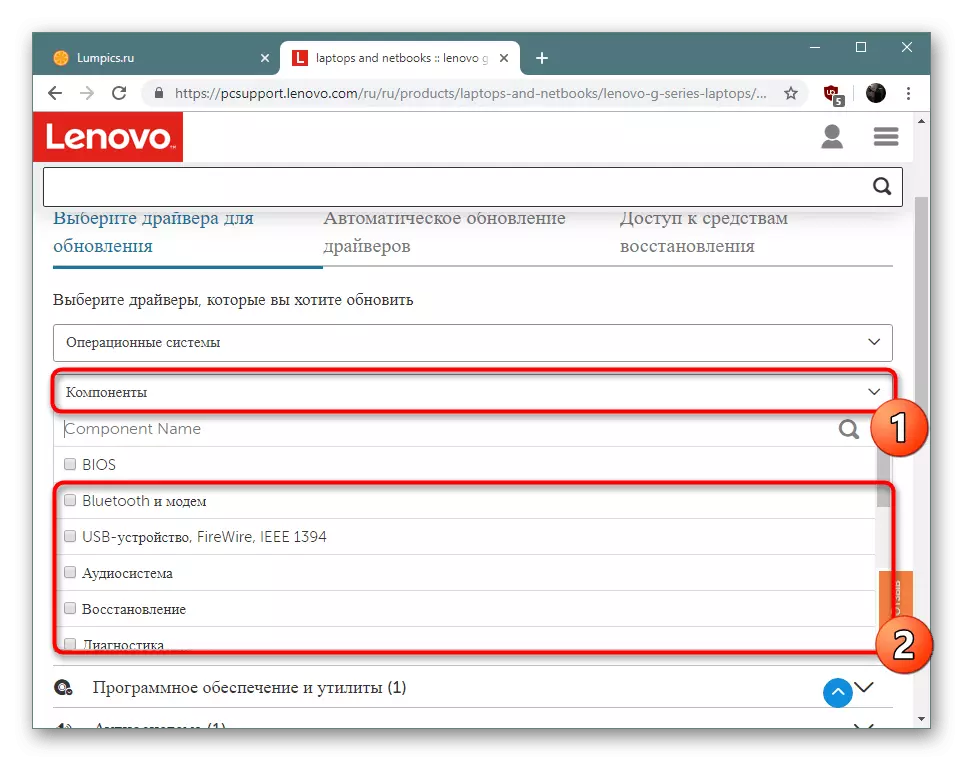


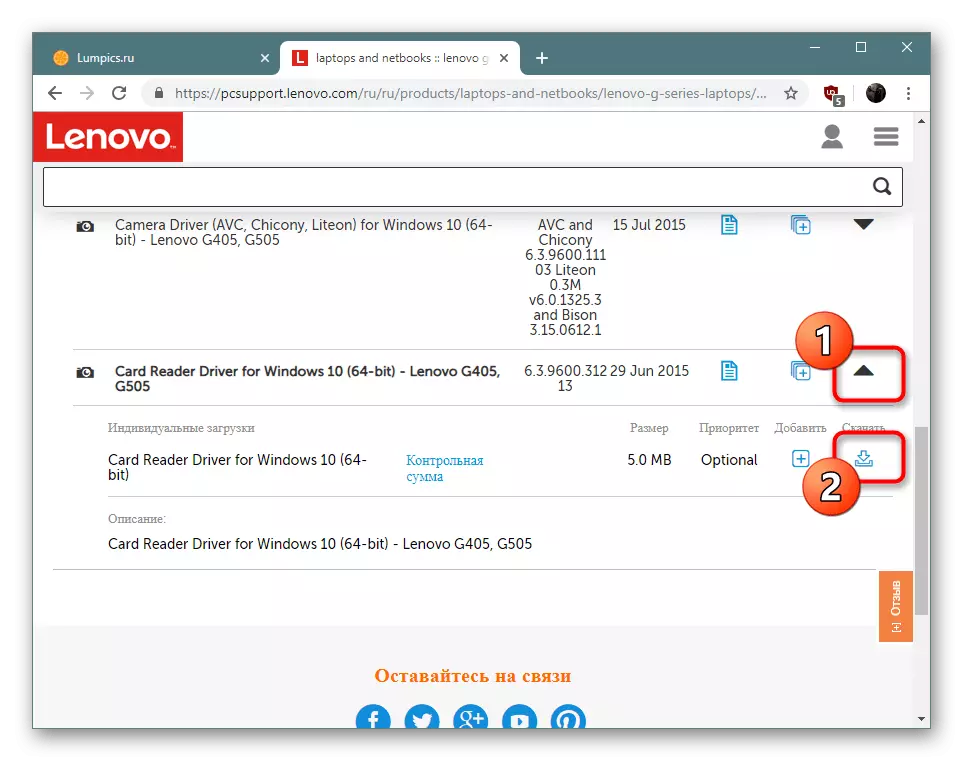


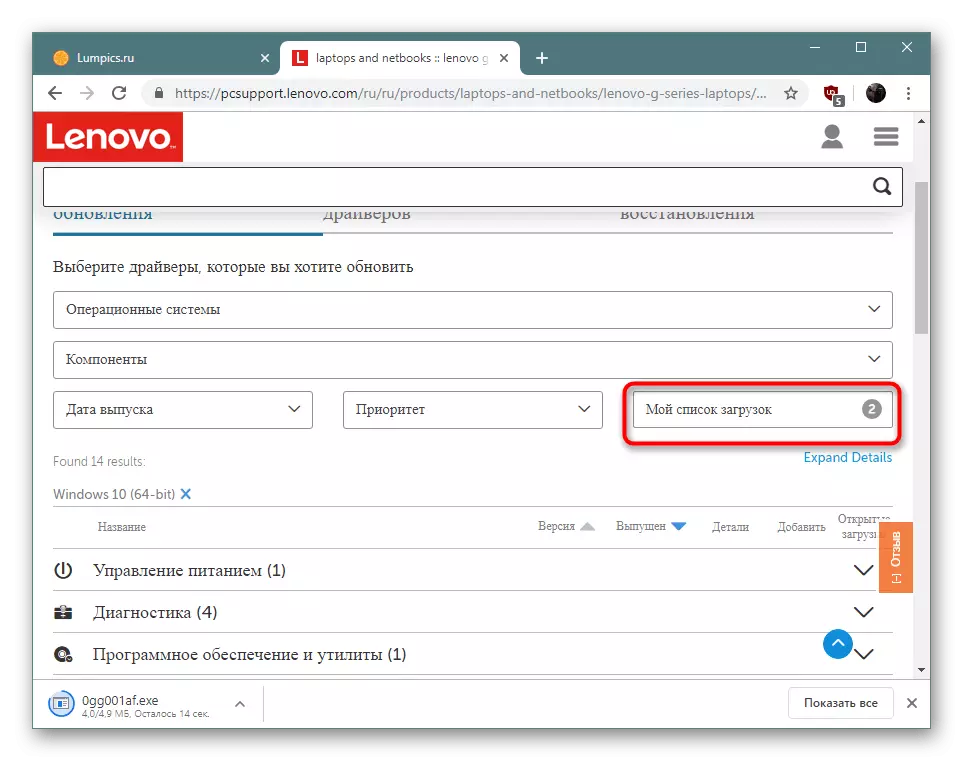


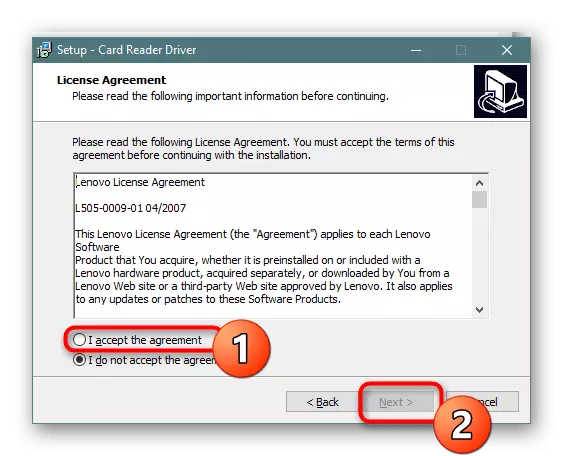
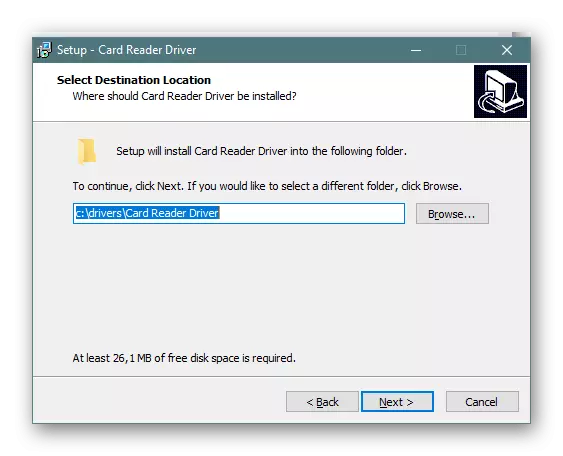
Savjetujemo vam da prvo instalirate sve potrebne upravljačke programe, a zatim ponovno pokrenite računalo. Potrebno je osigurati da sve promjene stupi na snagu. To posebno vrijedi za mrežne i grafičke upravljačke programe.
Metoda 2: Službena online usluga
Lenovo na svojoj web stranici pruža još odluku o ažuriranju vozača. Ona se implementira kao online program koji obavlja skeniranje sustava, određuje komponente, verziju i ispuštanje OS-a, a zatim su potrebne potrebne datoteke. Takva opcija će odgovarati tim korisnicima koji ne žele sve od njih sami.
Automatsko pretraživanje vozača Lenovo
- Idite na gornju vezu i premjestite se na karticu "Automatsko ažuriranje upravljačkog programa". Evo kliknite na "Start Scanning".
- Pričekajte završetak analize. Može se nastaviti dovoljno dugo, što ovisi o brzini Interneta i izvedbe prijenosnog računala. Nakon što se pojavi obavijest, kliknite na "Slažem se".
- Očekujte da ćete početi preuzimanje uslužnog programa.
- Pokrenite preuzetu izvršnu datoteku.
- U čarobnjaku za instalaciju kliknite na "Next" i pričekajte dok se program ne instalira na računalu.
- Zatim će biti automatski prijelaz na web-lokaciju, gdje će se instalirati nedostajuće komponente.
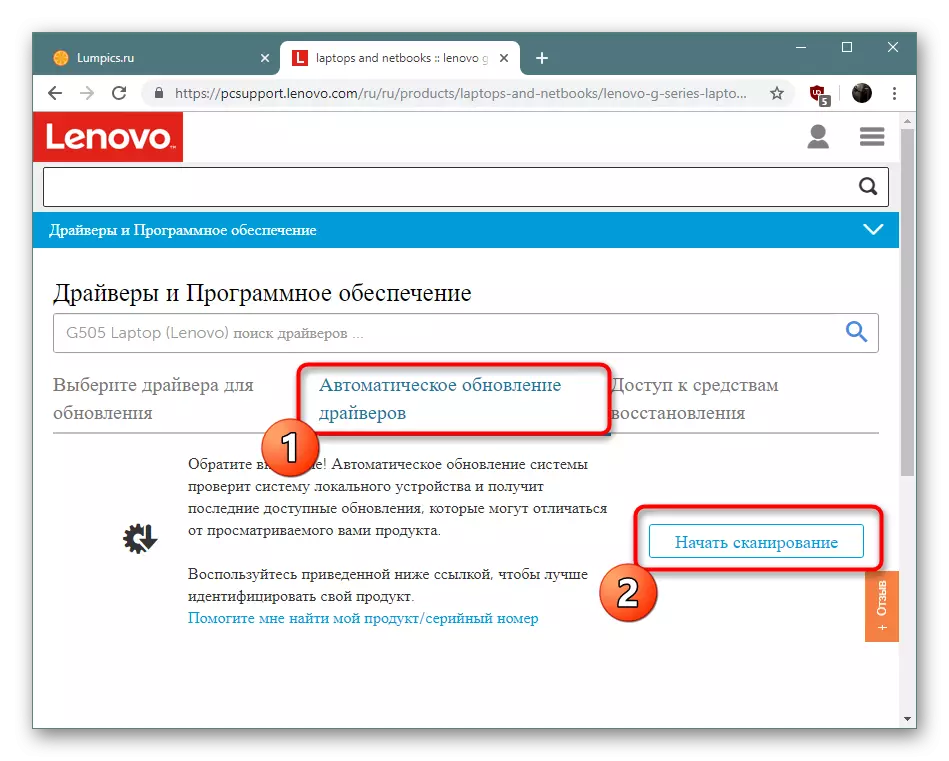


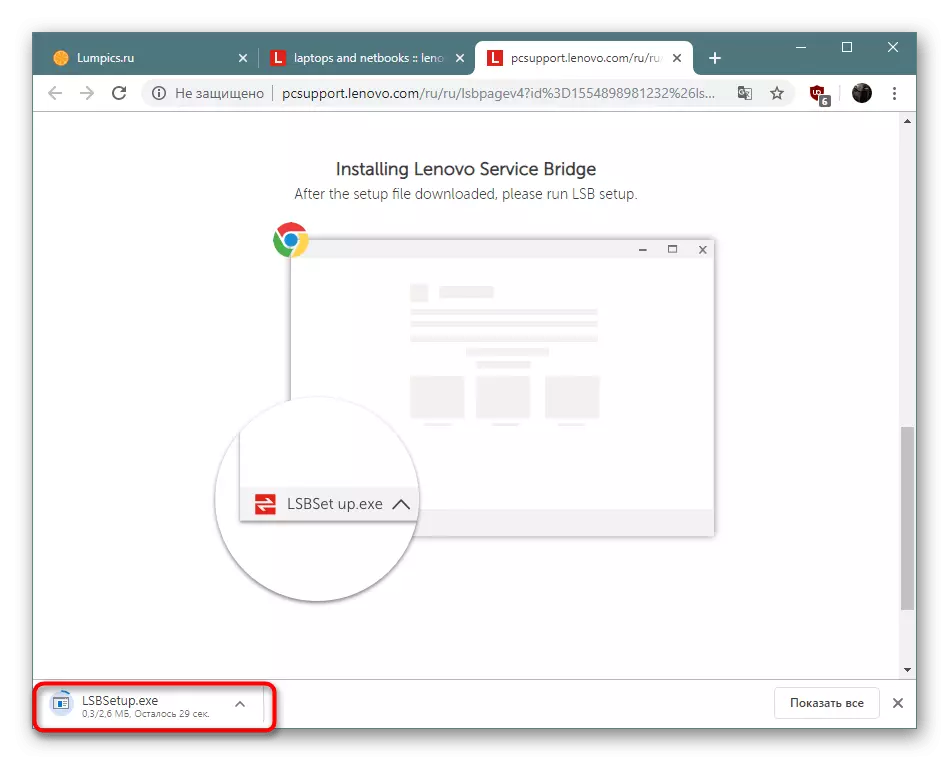


Metoda 3: Univerzalni softver
Ako ste zainteresirani za prethodnu metodu, ali iz bilo kojeg razloga nije prikladno, savjetujemo vam da obratite pozornost na specijalizirane programe za pronalaženje i instaliranje upravljačkih programa koji funkcioniraju u skladu s sličnim algoritmom s prethodno raspravljenom odlukom. Oni samostalno određuju željezo, operativni sustav, a zatim preko interneta su kompatibilne datoteke najnovijih verzija.
Opširnije: Najbolji programi za instaliranje upravljačkih programa
Postoje mnoge takve aplikacije, ali je rješenje DriverPack najviše dodijelio. Prije mnogo godina postalo je popularno među domaćim korisnicima i još uvijek čuva vodeće pozicije. Oni koji se žele upoznati s načelom rada u ovome prema preporučujem kontaktiranje pojedinog materijala okretanjem na donjoj vezi.

Pročitajte više: Kako ažurirati upravljačke programe na računalu pomoću Rješenje DriverPack
Metoda 4: Identifikatori komponenti
Svaka hardverska komponenta ima svoje ime koda - identifikator. Najčešće se aktivira softverom i OS-om kako bi se odredilo ponašanje uređaja. Međutim, nakon što je naučio ovaj broj željeza, možete ga primijeniti za vaše potrebe, kao što su upravljačke programe za pretraživanje i preuzimanje. Posebne online usluge pomoći će gdje se pohranjuju ID baze podataka. Prošireni priručnici na ovoj temi pročitajte u našem drugom materijalu dalje.Pročitajte više: Traži vozače hardvera
Metoda 5: Uslužni program u "Upravitelj uređaja"
Izbornik "Upravitelja uređaja", poznat mnogim izborniku, pohranjuje mnoge parametre i dodatne alate u WinDovs. Može se koristiti ne samo za praćenje statusa komponenti, već vam također omogućuje pretraživanje i instaliranje upravljačkih programa putem Interneta. Ponekad se takav alat ne može primijeniti zbog nedostatka informacija o žlijezdi u izborniku, ali je njezina prednost u tome što korisnik ne mora koristiti dodatne alate.
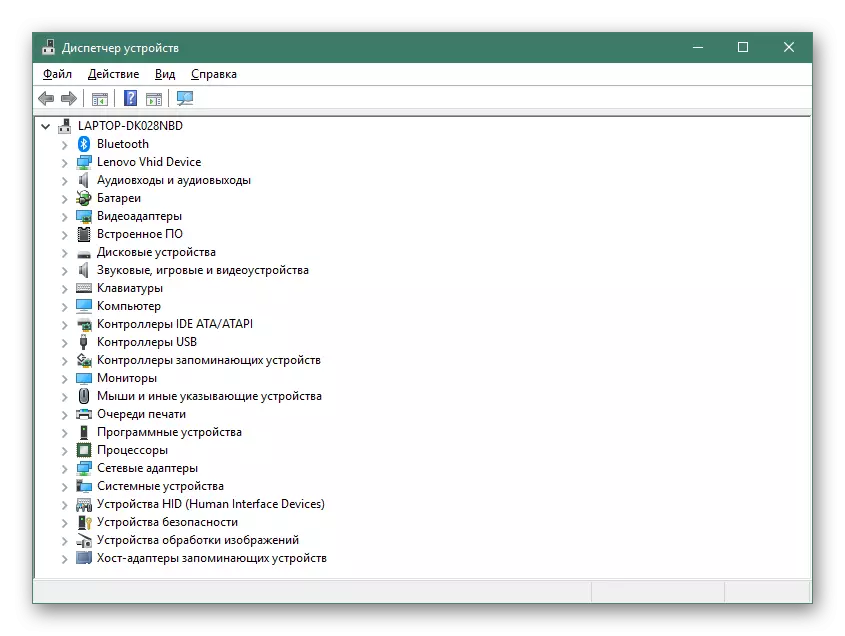
Opširnije: Instaliranje upravljačkih programa sa standardnim Windows Alatima
Iznad toga ste bili upoznati s pet različitih opcija za pretraživanje i instaliranje upravljačkih programa za Lenovo G505. Svako rješenje ima svoje prednosti i nedostatke, a također će biti najoptimalnije pod određenim okolnostima. Savjetujemo vam da se upoznate sa svim metodama, a zatim idite na provedbu uputa.
